RC_Andreas
Administrator

Θέλετε να εγκαταστήσετε τα Windows 10 στον δικό σας υπολογιστή; Σας έχουμε κάλυψή με τις οδηγίες, αν και είναι ακριβώς όπως την εγκατάσταση οποιαδήποτε άλλης έκδοσης των Windows.
Δεν πρέπει να εγκαταστήσετε τα Windows 10 στον κύριο υπολογιστή σας. Χρησιμοποιήστε έναν υπολογιστή δοκιμής ή μια εικονική μηχανή.
Βήμα 1: Κατεβάσετε την εικόνα ISO των Windows 10
Βήμα 2: Αν κάνετε την εγκατάσταση σε ένα κανονικό υπολογιστή, γράψετε το σε έναν οπτικό δίσκο ή δημιουργήσετε ένα bootable flash USB. Διαφορετικά, απλά συνδέστε την εικόνα ISO χρησιμοποιώντας το λογισμικό της εικονικής μηχανής της επιλογής σας.
Βήμα 3: Εγκαταστήστε το κυρίως κάνοντας κλικ στο κουμπί Επόμενο.
Για τις επόμενες γενιές, εδώ είναι όλα τα βήματα της εγκατάστασης, αν και θα μπορούσατε απλά να θυμάστε τη λέξη "Επόμενο".
Την πρώτη φορά με την εκκίνηση του υπολογιστή σας, θα δείτε μια οθόνη σαν αυτή:
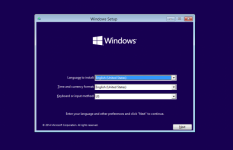
Κάντε κλικ στο Επόμενο και θα μεταφερθείτε στην οθόνη με το κουμπί Εγκατάσταση τώρα. Η οποία προφανώς θα πρέπει να κάνετε κλικ.
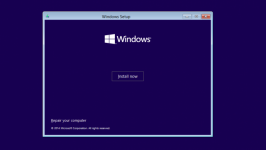
Σε αυτό το σημείο μπορείτε να επιλέξετε αν θέλετε να αναβαθμίσετε τα Windows ή να εγκαταστήσετε μια νέα προσαρμοσμένη εγκατάσταση. Δεδομένου ότι συνιστώντας σας να γίνει η εγκατάσταση σε μια εικονική μηχανή ή σε έναν υπολογιστή δοκιμών, θα πρέπει να επιλέξετε Προσαρμοσμένη εδώ.
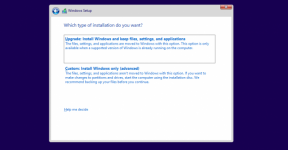
Σε αυτό το σημείο θα πρέπει να επιλέξετε το σημείο που θα εγκαταστήσετε τα Windows 10. Μπορεί να χρειαστεί να διαγράψετε ή να δημιουργήσετε ένα διαμέρισμα, αλλά αν χρησιμοποιείτε μια εικονική μηχανή, μπορείτε απλά κάντε κλικ στο Επόμενο.
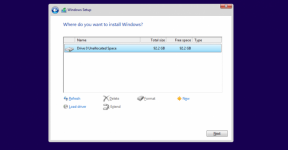
Και τώρα ξεκηνά η εγκατάσταση.
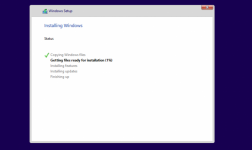
Μόλις ο υπολογιστής κάνει επανεκκίνηση και πάλι θα είστε σε θέση να επιλέξετε τις ρυθμίσεις όπως τις ενημερώσεις των Windows που είναι ενεργοποιημένες (δεν επιτρέπεται να είναι απενεργοποιημένα στην έκδοση προεπισκόπησης). Θα σύστηνα τη χρήση των ρητών ρυθμίσεων.
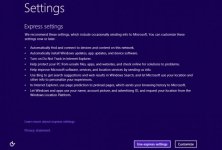
Και τώρα μπορείτε να συνδεθείτε στο λογαριασμό σας Microsoft. Εμείς θα προτείνουμε να χρησιμοποιήσετε ένα λογαριασμό Microsoft, γιατί διαφορετικά δεν θα είσται σε θέση να χρησιμοποιήσει τα μισά από τα νέα χαρακτηριστικά.
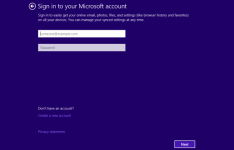
Αν έχετε ρυθμίση το λογαριασμό σας σωστά θα πρέπει πιθανώς να σας ζητηθεί να το ελέγξετε. Αποκλείσαμε αυτά τα βήματα από αυτό το άρθρο, αλλά είναι αρκετά απλά.
Τώρα θα σας ζητηθεί το πώς να ρυθμίσετε τον υπολογιστή. Από τη στιγμή που θελαμε να δοκιμάσουμε τα πάντα ως ένα νέο υπολογιστή, επιλέξαμε να συσταθεί ως ένα νέο PC αντ 'αυτού, αλλά θα μπορούσατε να αντιγράψετε όλες τις ρυθμίσεις σας από άλλον υπολογιστή, αν θέλετε.
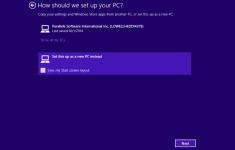
Θέλετε να χρησιμοποιήσετε το OneDrive; Είναι όμορφα ενσωματωμένο στα Windows, έτσι αφήσαμε όπως έχει.
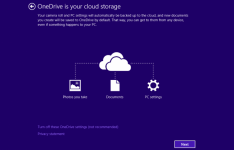
Και τώρα μία πολύχρωμη οθόνη που μας λέει τα πράγματα συμβαίνουν.
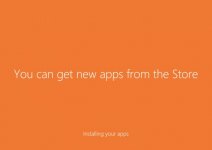
Και τέλος, είμαστε στην επιφάνεια εργασίας!

Τώρα κάντε κλικ στο κουμπί Έναρξη.
